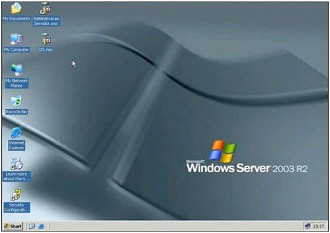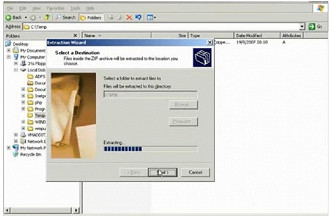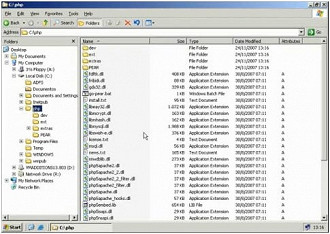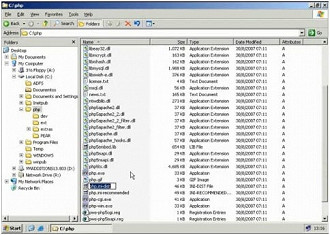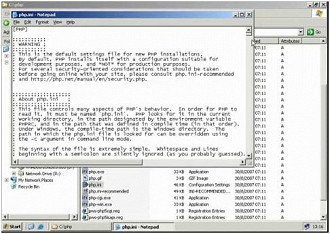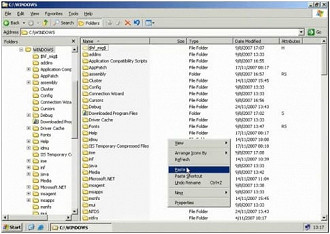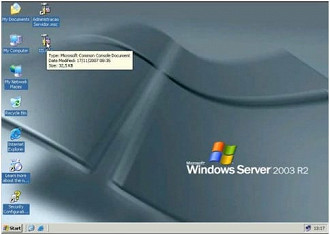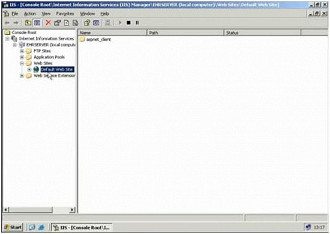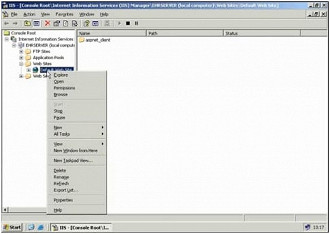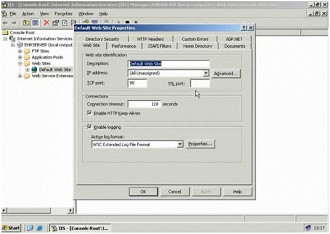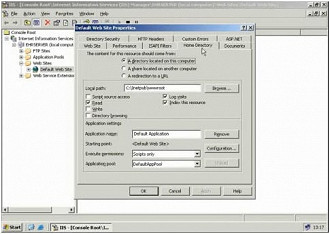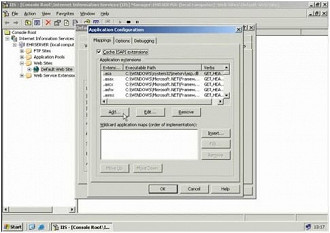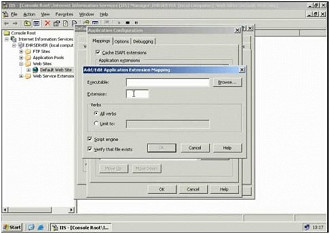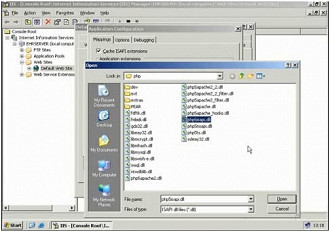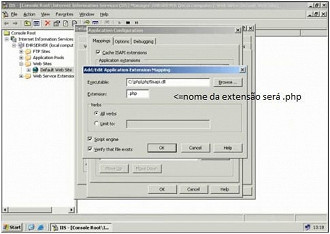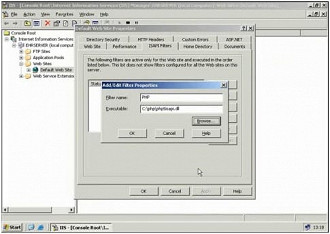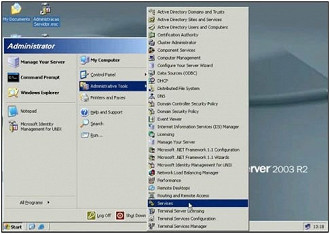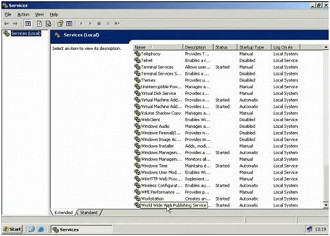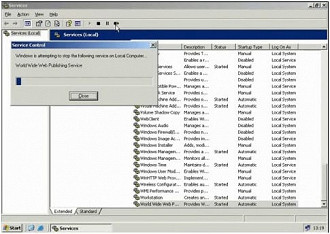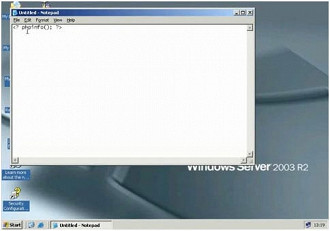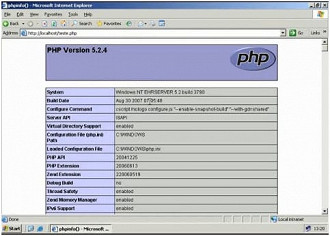Esse Tutorial é para você que quer ter o seu próprio servidor de página para hospedar seu projeto PHP. Este é um manual passo a passo de como configurar o PHP no ISS do Windows Server 2003.
Já no seu Windows Server 2003 rodando 100% realize o download da ultima versão do PHP que você encontrará no site www.php.net.
Em seguida descompactar o arquivo no diretório C:\php
Localize o Arquivo "php.ini-disk" e re-nomeie para "php.ini"
Este é o arquivo de configuração do PHP do qual você poderá configurar o comportamento que desejar no seu PHP.
Este é o arquivo de configuração do PHP do qual você poderá configurar o comportamento que desejar no seu PHP
Copie esse arquivo (php.ini) para "C:\WINDOWS" de seu servidor
Próximo passo você deverá configurar a extensão php para o IIS:
Abra o ISS
Você verá essa tela abaixo, vá em "Web Site" e localize o web site (seu web site claro!) que você irá instalar a versão do php.
Clique com o botão direito sobre o web site (nesse caso aqui está default web site)vá em propriedades
Propriedades
Entre na aba "home directory" e vá em configuração
E adicione a nova extensão que você terá que posicionar no executável do PHP para a nova extensão que está sendo posicionada no IIS
Localize o diretório onde você descompactou o PHP, e vá ao arquivo "php5isap.dll"
Depois feito confirme com OK , e OK novamente seguindo para próxima aba
Próximo passo é a aba ISAPI filters adicione novo filtro
O nome do Filtro pode ser PHP ou qualquer outro a sua escolha, o executável você escolherá o mesmo caminho do executável "php5isap.dll"
Depois confirme com ok nas próximas duas telas finalizando propriedades de web site.
Para funcionar corretamente todas as configurações que fizemos até agora temos que reiniciar o serviço do IIS, antes de prosseguir feche o IIS, vá a iniciar em "Services" como mostra a figura abaixo.
Localize o serviço "World Wide Web Publishing services"
Na figura abaixo o mouse aponta onde você vai clicar para reiniciar o serviço
Pronto você acaba de configurar o PHP no IIS do Windows Server 2003. Para testar você pode fazer um arquivo de teste de PHP no bloco de notas e salve no diretório do site.
Execute no Internet Explorer localhost/teste.php se aparecer a pagina abaixo você terá a confirmação que tudo deu certo.
Agora é só colocar sua página em php no seu Windows Server 2003.